Utilice las funciones de edición de bitmaps de este cuadro de diálogo para personalizar el botón seleccionado en el cuadro de diálogo de Personalizar un botón. Puede:
- personalizar un botón de una barra de herramientas personalizada.
- crear un botón nuevo seleccionando una imagen o botón de fondo de los que incluye el programa.
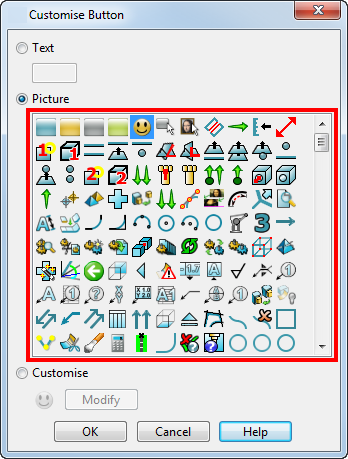
El botón seleccionado se visualiza como un bitmap en una cuadrícula en el que se ven todos los píxeles, preparado para que lo modifique.
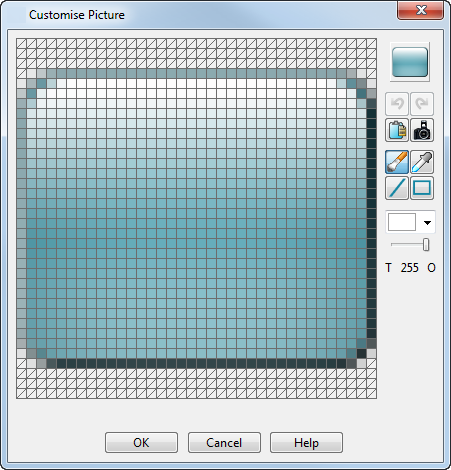
En la parte superior derecha del cuadro de diálogo se actualiza la vista previa del botón cada vez que introduce un cambio.
 Deshacer — Deshaga el último comando.
Deshacer — Deshaga el último comando.
 Rehacer — Revierta el último comando de Deshacer.
Rehacer — Revierta el último comando de Deshacer.
 Pegar — Haga clic en este botón para pegar el contenido del portapapeles. Puede copiar imágenes de un editor de imágenes (por ejemplo, MS-Paint), copiar la imagen en el portapapeles y pegarla utilizando este botón.
Pegar — Haga clic en este botón para pegar el contenido del portapapeles. Puede copiar imágenes de un editor de imágenes (por ejemplo, MS-Paint), copiar la imagen en el portapapeles y pegarla utilizando este botón.
 Miniatura — Haga clic en este botón para utilizar una miniatura del modelo actual.
Miniatura — Haga clic en este botón para utilizar una miniatura del modelo actual.
 Pincel — Haga clic en esta opción para cambiar el color de los píxeles sobres los que se pasa el cursor al Color y la Transparencia configurados.
Pincel — Haga clic en esta opción para cambiar el color de los píxeles sobres los que se pasa el cursor al Color y la Transparencia configurados.
 Cuentagotas — Active esta opción y haga clic en la imagen de bitmap para que el atributo de Color utilice el valor de un color existente.
Cuentagotas — Active esta opción y haga clic en la imagen de bitmap para que el atributo de Color utilice el valor de un color existente.
 Línea — Seleccione esta herramienta para dibujar una línea recta con el cursor. Configure el Color y la Transparencia de la línea.
Línea — Seleccione esta herramienta para dibujar una línea recta con el cursor. Configure el Color y la Transparencia de la línea.
 Recuadro — Utilice esta herramienta para dibujar un recuadro. Configure el Color y la Transparencia del recuadro.
Recuadro — Utilice esta herramienta para dibujar un recuadro. Configure el Color y la Transparencia del recuadro.
 Color — Utilice el cuadro de colores para seleccionar uno.
Color — Utilice el cuadro de colores para seleccionar uno.
 Transparencia — Arrastre la barra deslizante a algún punto entre la T (transparente) y la O (opaco).
Transparencia — Arrastre la barra deslizante a algún punto entre la T (transparente) y la O (opaco).
Aceptar — Haga clic en este botón para guardar la imagen.
Cancelar — Haga clic en este botón para cerrar el cuadro de diálogo sin guardar los cambios.